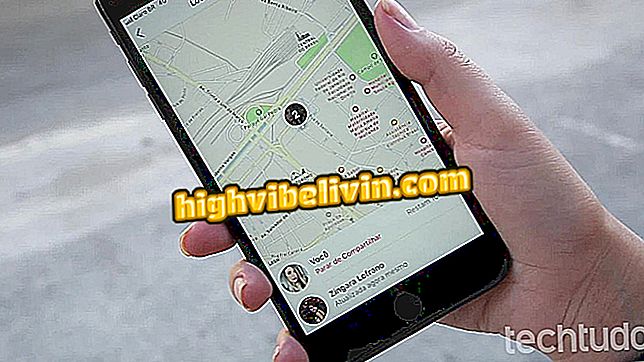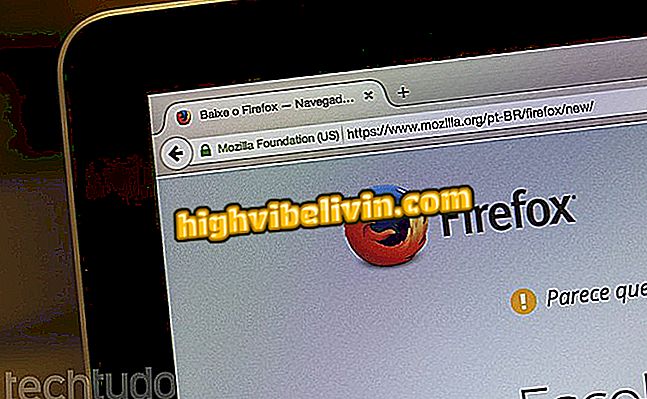Chrome English Translator: Hier erfahren Sie, wie Sie die LanguageTool-Erweiterung verwenden
LanguageTool ist eine kostenlose Erweiterung für Chrome, die englische Texte prüft und korrigiert. Die Funktion ist nützlich für diejenigen, die die Sprache lernen und Tippfehler vermeiden möchten. Nach der Installation arbeitet der Broker nahtlos mit dem Textfeld einer Website zusammen, wobei Wörter hervorgehoben werden, die möglicherweise mit Korrekturvorschlägen falsch sind.
LESEN: Kostenlose App lehrt Englisch leicht per Handy; sehen
In dem folgenden Lernprogramm erfahren Sie, wie Sie die LanguageTool-Erweiterung in Chrome installieren und verwenden. Das Verfahren wurde in der Browserversion für macOS ausgeführt, die Tipps gelten jedoch auch für Benutzer von Windows-PCs.

Kompletter und kostenloser Englischkurs Viel Spaß mit der Site und App
Möchten Sie Handy, Fernseher und andere Rabattprodukte kaufen? Kennen Sie den Vergleich
Schritt 1. Rufen Sie die Download-Seite der LanguageTool-Erweiterung auf. Klicken Sie auf die Schaltfläche "In Chrome verwenden" und bestätigen Sie die Installation in "Erweiterung hinzufügen".

Installieren Sie die Erweiterung auf Ihrem Computer
Schritt 2. Nach der Installation der Erweiterung wird eine Warnmeldung zum Schutz der Privatsphäre auf dem Bildschirm angezeigt. Klicken Sie auf die Schaltfläche "Ok, ich habe verstanden", um zu schließen.

Datenschutzerklärung wird angezeigt
Schritt 3. Von jetzt an scannt die LanguageTool-Erweiterung den Text automatisch, wenn Sie einen englischen Text schreiben, indem Sie die falschen Wörter markieren. Das Tool unterstreicht den gelben Begriff, der im Kontext ungeeignet ist, und in roter Schrift diejenigen mit falscher Schreibweise.

Erweiterung unterstreicht die falschen Worte
Schritt 4. Klicken Sie auf ein Wort, um die Korrekturvorschläge anzuzeigen. Sie können das richtige Wort auswählen, indem Sie darauf klicken oder den Begriff Ihrem persönlichen Wörterbuch hinzufügen.

Ein bestimmtes Wort korrigieren
Schritt 5. Klicken Sie auf die Anzahl der Fehler in der rechten unteren Ecke des Textfelds, um eine Liste mit allen Fehlern und Korrekturvorschlägen anzuzeigen. Von dort können Sie auch die Sprache ändern, die standardmäßig auf US-Englisch eingestellt ist.

Liste der falschen Wörter anzeigen
Dort! Nutzen Sie die Tipps zum korrekten Schreiben englischer Texte in Chrome mit der Erweiterung LanguageTool.
Wie lerne ich mit dem Handy Englisch? Tipps im Forum austauschen.